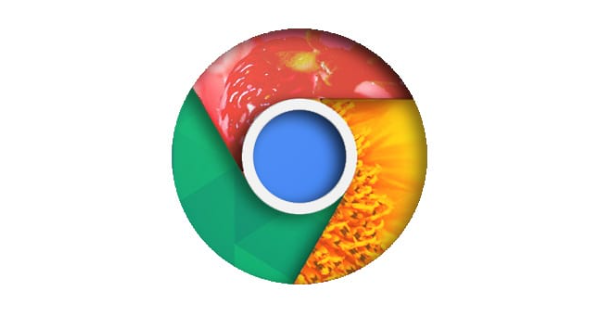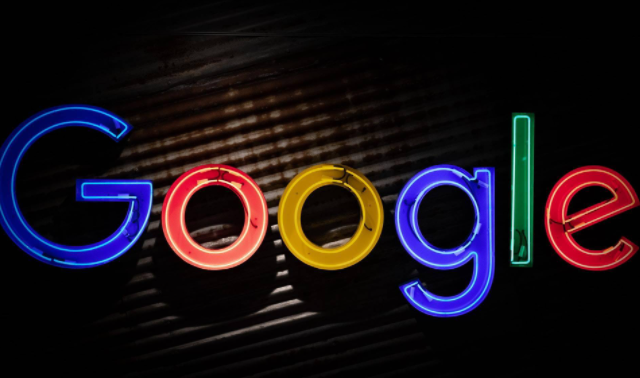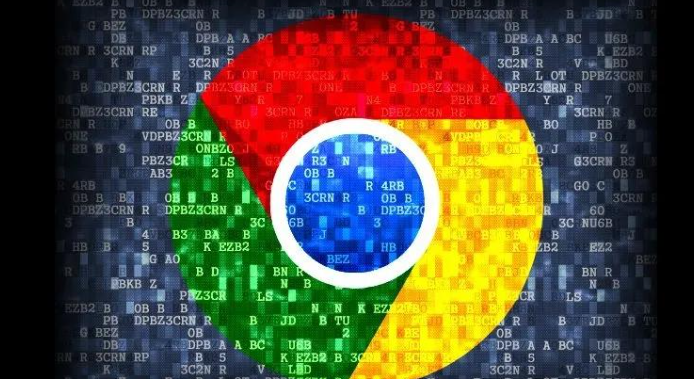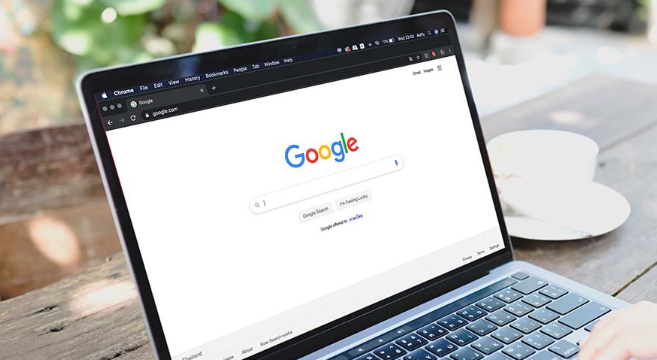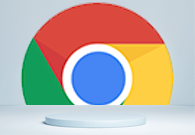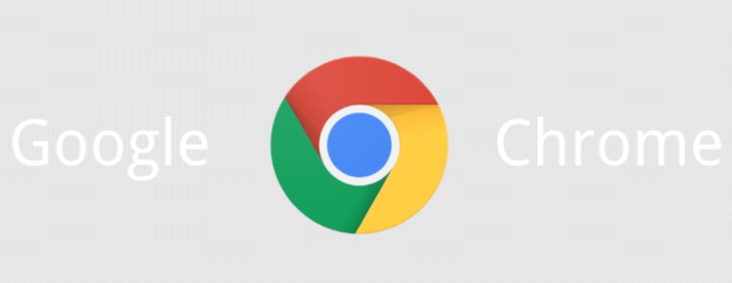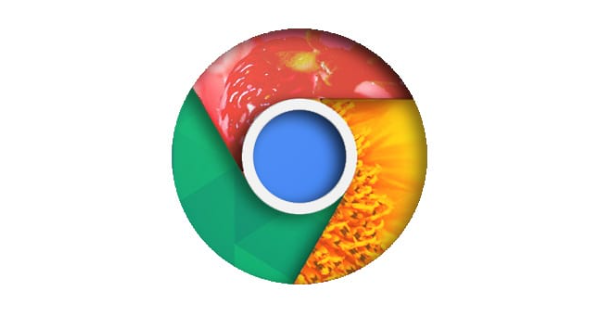
以下是关于Google Chrome下载完成后无法打开安装器的内容:
1. 检查系统兼容性:确保你的操作系统满足Chrome浏览器的最低系统要求。例如,32位Windows系统可能需要特定版本的Chrome,而64位系统则有不同的要求。如果你的系统版本过旧或存在某些已知的兼容性问题,可能会导致安装器无法正常运行。在这种情况下,你可以尝试升级操作系统到最新版本,或者查找适用于你当前系统的Chrome版本。
2. 关闭安全软件:部分安全软件可能会误将Chrome安装文件识别为潜在威胁,从而阻止其运行。暂时关闭杀毒软件、
防火墙等安全软件,然后再次尝试打开安装器。如果关闭安全软件后安装器能够正常打开,你可以在安全软件中将Chrome安装程序添加到白名单,以避免类似问题再次发生。
3. 以管理员身份运行安装器:有时由于权限不足,安装器可能无法正常启动。右键点击安装文件,选择“以管理员身份运行”。在弹出的确认对话框中,点击“是”进行确认。这样可以确保安装器具有足够的权限来执行安装操作。
4. 检查文件完整性:下载过程中可能出现网络波动、中断等情况,导致安装文件损坏。你可以重新下载安装包,并确保下载过程中网络连接稳定。下载完成后,可以通过文件校验工具(如MD5、SHA1等)来验证文件的完整性,确保下载的文件没有损坏或被篡改。
5. 清理临时文件和缓存:系统中的临时文件和缓存可能会干扰Chrome安装器的正常运行。按下`Win + R`键,输入`%temp%`并回车,删除临时文件夹中的所有文件。同时,可以打开浏览器的设置,找到“
隐私与安全”选项,点击“清除浏览数据”,选择清除全部的缓存数据、Cookie等。
6. 查看日志文件:Chrome安装过程中会生成日志文件,其中可能包含有关
安装失败原因的详细信息。你可以在安装目录或系统临时文件夹中查找这些日志文件,并根据其中的提示来解决问题。例如,如果日志文件中显示缺少某个依赖项,你可以手动下载并安装该依赖项。